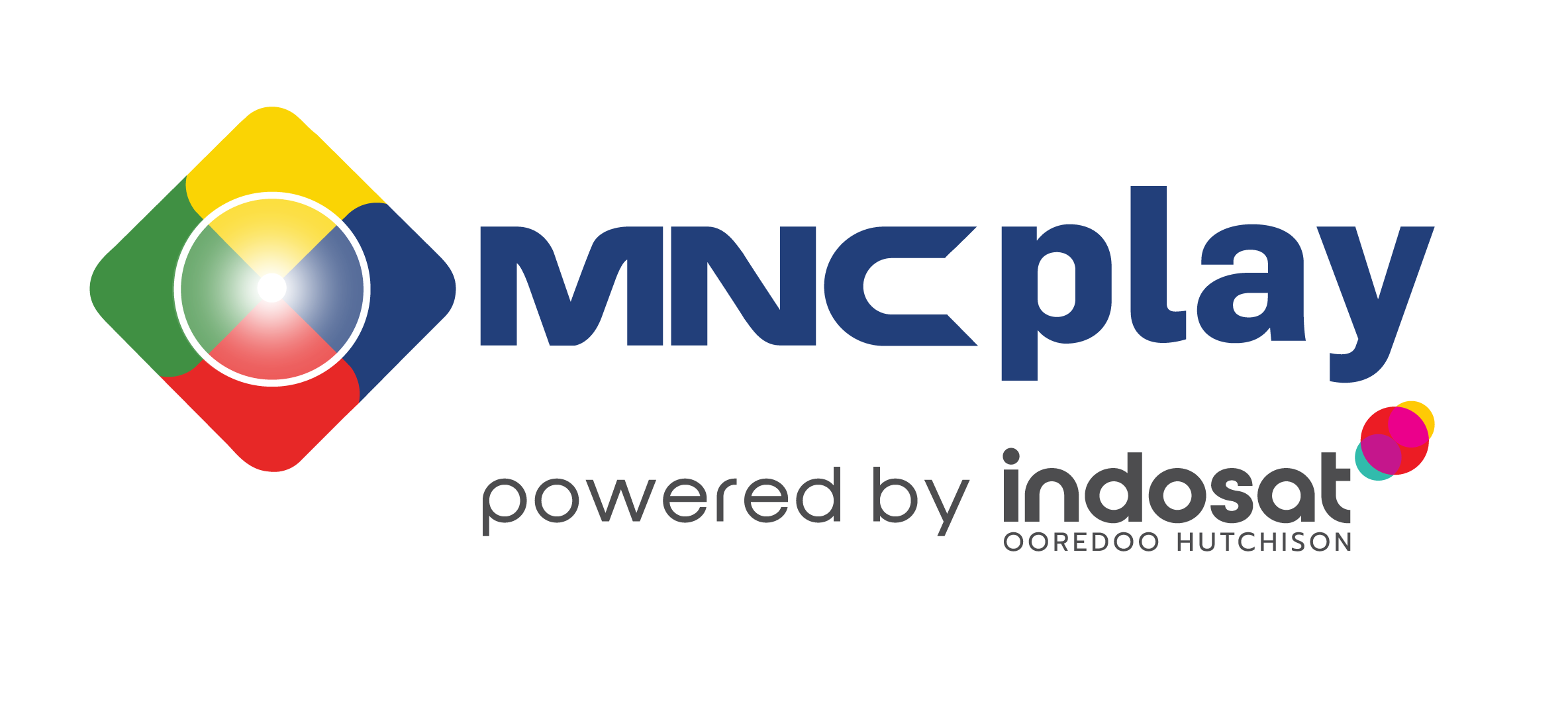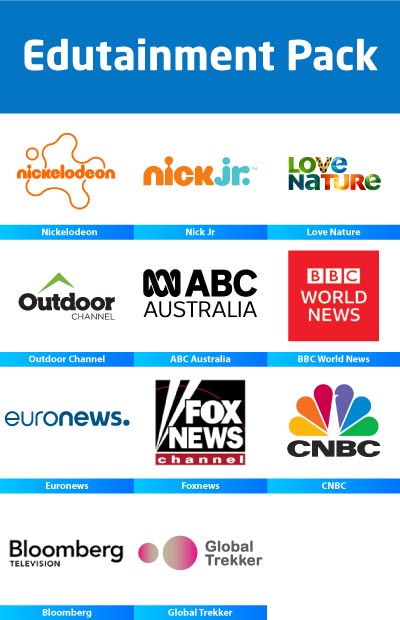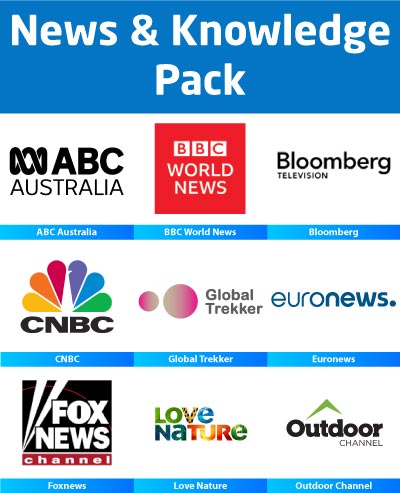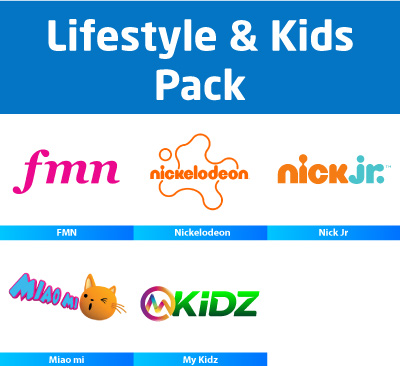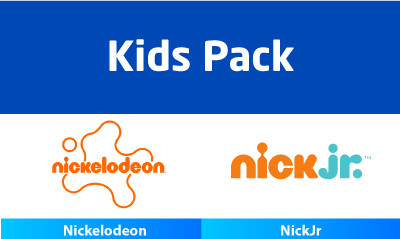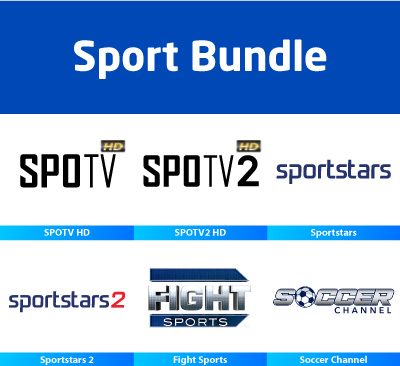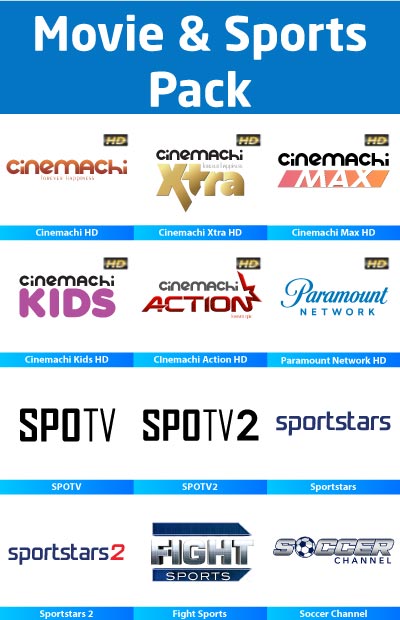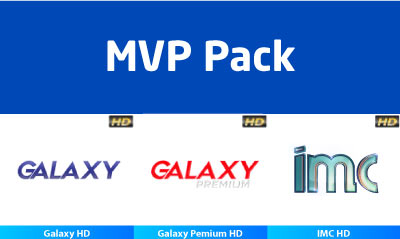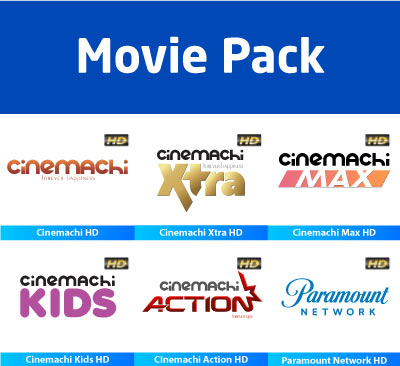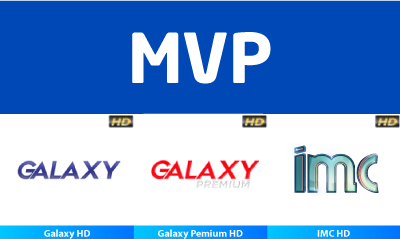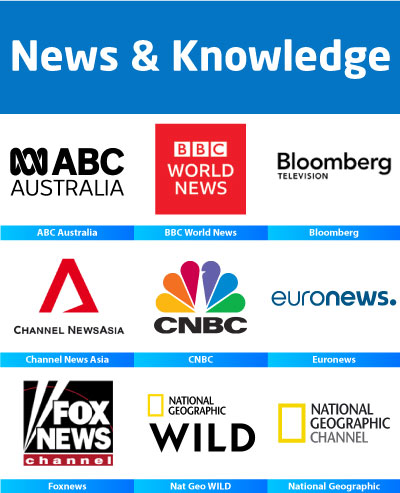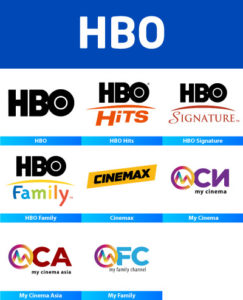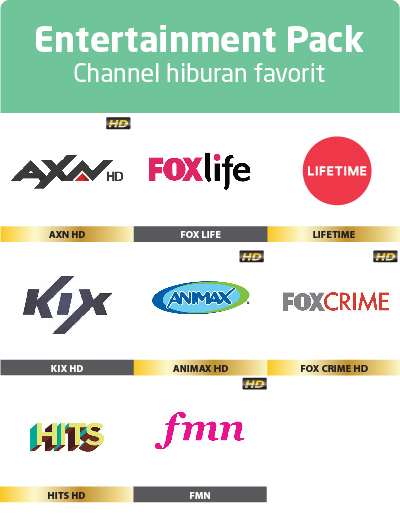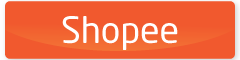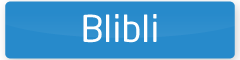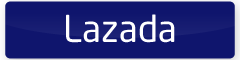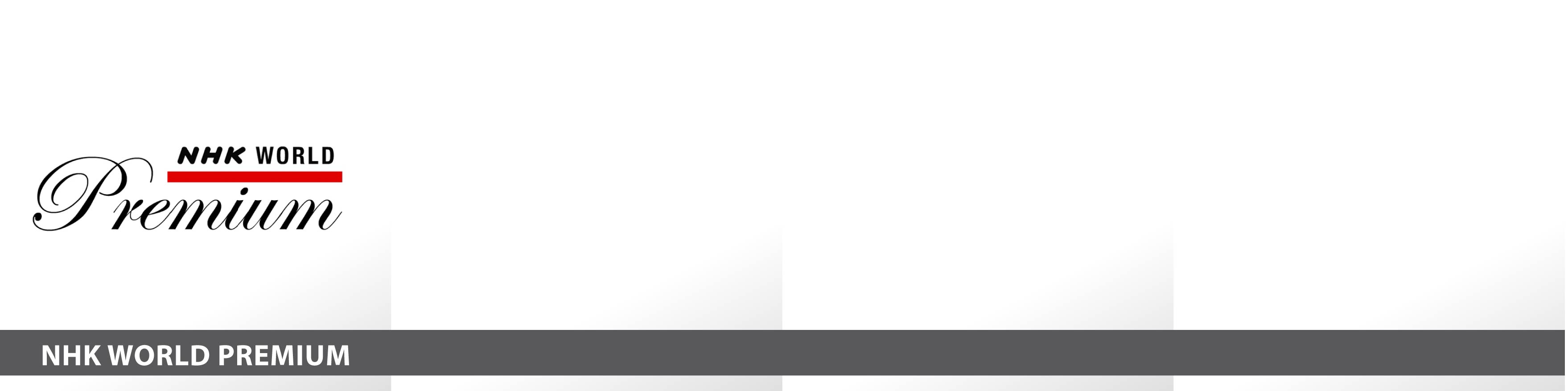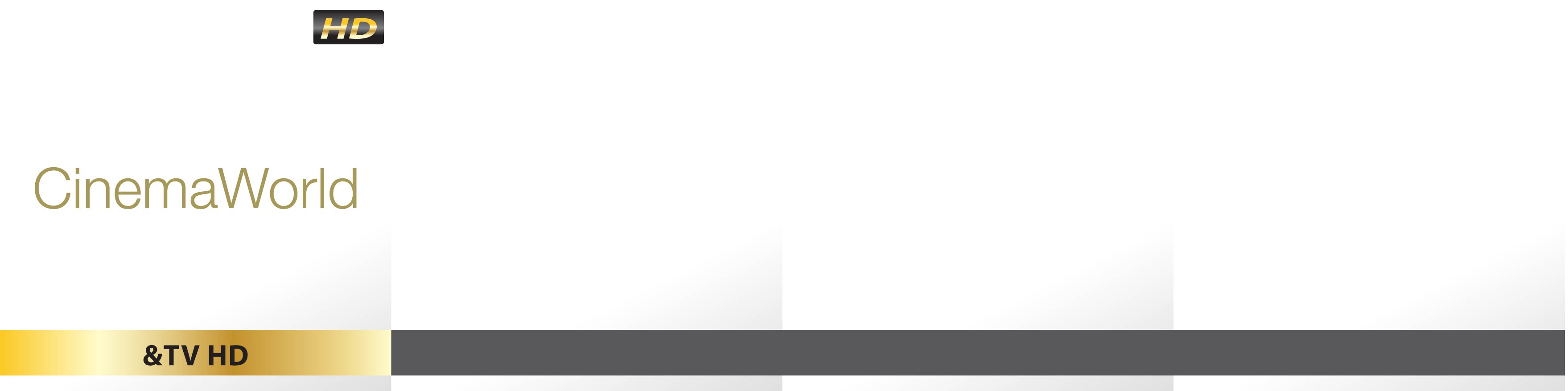Jakarta, 12 Mei 2023 – Sobat Play, kamu pernah lupa password WiFi rumah? Hal ini bisa terjadi kapan saja, lho. Walaupun hal yang wajar, tapi juga bisa merepotkan. Apalagi, kalau kamu harus menghubungkan perangkat baru. Kebayang repotnya ‘kan? Nah, kamu tidak perlu panik sampai memanggil teknisi Sobat Play, kamu hanya perlu lakukan beberapa tips di bawah ini saja. Cara ini akan membantumu menghubungkan jaringan WiFi kembali dengan perangkat. Nah sesuai dengan judul artikel ini, terdapat dua opsi untuk mengetahui kembali password WiFi yang terlupa. Pertama, menggunakan bantuan aplikasi dan kedua, login ke router atau pengaturan perangkat. Kalau Sobat Play mau tahu lebih jelasnya, cek step–step berikut ini, ya!
1. Melalui Aplikasi
Ada banyak aplikasi untuk mengetahui password WiFi. Aplikasi tersebut tersedia di Play Store maupun AppStore. Secara umum, cara kerjanya sama, yaitu dengan menampilkan daftar jaringan tersedia dan juga password-nya. Berikut langkah-langkahnya:
-
- Unduh dan pasang aplikasi yang bisa digunakan untuk melihat password WiFi
- Jalankan aplikasi tersebut seperti biasa
- Aplikasi akan menampilkan jaringan yang tersedia
- Ketuk jaringan yang ingin kamu gunakan > salin password
- Buka pengaturan WiFi di perangkatmu
- Pilih jaringan yang sama dan masukkan password yang sudah kamu dapatkan.
Aplikasi yang menyediakan layanan tersebut, misalnya WiFi Key Recovery, WiFi Password Recovery dan Password Viewer. Pastikan rating dan testimoni dari aplikasi tersebut terbukti dengan baik sebelum menginstalnya ya, Sobat Play.
2. Melalui Router
Cara ini dapat digunakan jika ada perangkat smartphone, laptop, atau PC yang sudah tersambung ke WiFi. Dengan status perangkat tersebut sudah terhubung, maka kamu dapat melakukan langkah-langkah seperti berikut:
-
- Buka aplikasi web browser seperti Chrome, Mozilla atau yang lainnya
- Lalu ketik alamat IP modem default 192.168.1.1
- Setelah itu akan muncul halaman login, silahkan masukan username dan password. Apabila gagal login, kamu bisa menggunakan username “playmedia” dan password “pl4ym3d14”
- Kemudian pilih menu Network, lalu pilih WLAN dan terakhir pilih Security, lalu kamu bisa melihat password WiFi yang saat ini digunakan di bagian kolom WPA Passphrase
Jadi gimana Sobat Play, sekarang sudah tahu caranya ‘kan? Kamu tidak perlu memanggil teknisi, karena dalam hitungan menit, kamu akan mengetahui password dari jaringan yang tersedia. Eits, tapi menu yang ditampilkan pada pengaturan router di atas bisa berbeda tergantung perangkat yang kamu gunakan, ya. Namun, intinya sama, opsi password terdapat dibagian network security. Dalam hal ini, pastinya kamu harus mengikuti step–step diatas jika menggunakan router dari MNC Play. Tapi, usahakan kamu selalu ingat password WiFi di rumah ya Sobat Play. Biar tidak lupa, kamu bisa mencatatnya di note smartphone-mu. So, semoga artikel ini dapat membantu kamu yang lupa password WiFi ya, Sobat Play!
Hubungi WhatsApp interaktif di 0899-1500-686 atau ke 1500-121 untuk dapat menikmati internet dan tayangan berkualitas dari MNC Play! Jangan lewatkan informasi terlengkap dan ter-update dengan mengunjungi:
Website : www.mncplay.id
Instagram : @mncplayid
Tiktok : MNCPlayID
Twitter : @mncplayid
Facebook Fan Page : MNCPlayID
Youtube : MNC Play